メールでWordPressにブログ投稿を公開する方法
公開: 2021-09-27
WordPressエディターを使用せずにWordPressで何かを書きたい、またはその時点でエディターを使用できないという状況が発生することがあります。その場合、何をする必要がありますか? あなたは電子メールを介してWordPressサイトに投稿を書くことができます。
WordPressを使用すると、メールから直接投稿を書き込んで公開できるため、毎回WordPressエディターにログインする必要はありません。 メールでWordPressサイトに投稿を追加する方法があります。
メールでWordPressに投稿する必要がある人
一部の国では、一部のWebサイトが政府によって禁止されているため、人々はそれらのWebサイトにアクセスできません。 このタイプのサイトが禁止されている場合は、サイトにアクセスせずに電子メールからサイトに投稿できます。 メールのコンテンツをWordPressのウェブサイトに直接公開できます。
WordPressのこの機能は、多くのジャーナリストがインターネット接続が不十分なときにWebサイトにアクセスし、電子メールから投稿を書き込むのに役立ちます。
また、外部ネットワークが制限されている学校、大学、オフィスネットワークにも役立つため、コンテンツを公開して、電子メールでWordPressサイトに直接投稿できます。
メールによるWordPress投稿の安全性と柔軟性
もともとWordPressにはメール機能によるデフォルトの投稿がありますが、これは柔軟性がなく、十分なセキュリティもありません。 wordpress.orgによると、この機能は将来削除される予定です。 この機能を利用するには、[設定]> [書き込み]に移動します。
しかし、これは電子メールを介したWordPressサイトへの投稿には受け入れられないプロセスです。 電子メールでWordPressに投稿する最も受け入れられ、最も簡単な方法は、プラグインの助けを借りることです。
セキュリティ-このプロセスの助けを借りて、プライベートメールからWordPressサイトに1通のメールを投稿します。 そのメールIDからの各投稿は、WordPressブログに投稿を作成するため、メールのプライバシーを守る必要があります。 プライバシーが維持されている限り、セキュリティについて心配する必要はありません。
しかし、誰かがその電子メールの詳細を入手した場合、その電子メールからそのWordPressサイトに何でも投稿できます。
柔軟性-コンテンツをフォーマットする柔軟性を提供しません。これは問題の1つです。 このように、プレーンテキストのみを書き込むことができます。
2つの推奨プラグインを使用して、電子メールでWordPressサイトに投稿できます。
–ジェットパック
–ポスティ
プラグインの助けを借りて電子メールでWordPressサイトへの投稿を作成するには、いくつかの手順に従う必要があります。
1.アカウントの設定
電子メールからサイトにコンテンツを投稿するために使用される電子メールアカウントを作成する必要があります。 電子メールアカウントは一意で不明である必要があり、一般的な目的には使用されません。 電子メールアカウントはスパム保護されている必要があります。
2.プラグインのインストール
ダッシュボードの左側からプラグインセクションに移動する必要があります。 左上隅にある[新規追加]ボタンをクリックします。 右上隅に検索バーが表示されます。
次に、検索バーに「メールで投稿」と入力して、Enterキーを押します。 次に、プラグインのリストが表示されます。 インストールする必要のあるプラグインのいずれかを選択し、[今すぐインストール]ボタンをクリックして、アクティブ化します。
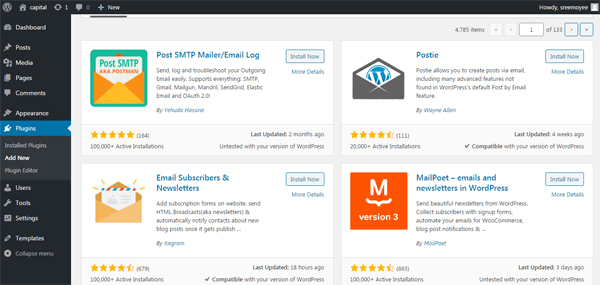
3.コンテンツを投稿するための個人の役割
一部のプラグインでは、誰でもWordPressサイトにコンテンツを送信できます。 これにより問題が発生するため、送信者アドレスを確認するための認証または検証が必要です。 一部のプラグインは送信者アドレスを比較するため、WordPressサイトに投稿は入力されません。
4.デフォルトゲートウェイ構成
ほとんどのプラグインは、電子メールからデフォルトゲートウェイにコンテンツを投稿できます。 通常のインストールでは、ゲートウェイは「未分類」として割り当てられますが、カテゴリ内のコンテンツを投稿することをお勧めします。そうすれば、一般の人が簡単にアクセスできないため、コンテンツを公開する前に修正する時間を確保できます。 。
5.ショートコードを入れます
一部のプラグインでは、投稿をフォーマットするためのショートコードを追加できます。 これらの一連のコードを入力すると、カテゴリを変更するなど、投稿を変更できます。各プラグインには一連のショートコードがあり、メールからコンテンツを投稿するときに使用できます。

6.電子メールの添付ファイル
プラグインが異なれば、画像の処理も異なります。 一部のプラグインは、WordPressのメディアフォルダーに電子メールの添付ファイルとして画像をアップロードし、一部のプラグインは、投稿自体を含むデフォルトの画像として画像を投稿します。
Jetpackプラグインを介したメールによるWordPressの投稿
JetpackプラグインをWordPressにインストールする必要があります。 Jetpackプラグインを使用する理由はたくさんありますが、最も重要な機能は、WordPressサイトに電子メールでコンテンツを投稿できることです。
Jetpackプラグインは、ダッシュボードの左側にある「プラグイン」セクションからインストールできます。 Jetpackのインストール後、WordPressダッシュボードの[Jetpack]> [設定]に移動します。
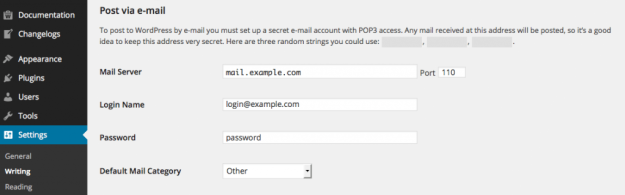
下にスクロールして、[メールで投稿]ボックスを見つける必要があります。
次に、トグルボタンをオンにする必要があります。
「アドレスの作成」ボタンをクリックします。 Jetpackはメールアドレスを作成します。 メールでコンテンツを投稿するには、このメールアドレスにメールを送信する必要があります。 このメールのプライバシーを守るように注意してください。メールが他の人に知られることができれば、誰でもあなたのブログに何でも投稿できます。
最も優れた点の1つは、Jetpackを使用すると、投稿コンテンツや画像をフォーマットしたり、その他の情報を制御したりするためのさまざまなオプションを使用できることです。
Postieプラグインを介したWordPressの投稿
このプロセスは少し複雑です。 まず、Postieプラグインをインストールする必要があります。 まず、無料のGmailアカウントを作成して、このアカウントにメールを送信できるようにする必要があります。そうすると、コンテンツがWordPressブログに送信されます。 アカウントを作成したら、Gmailアカウントの「設定」を行う必要があります。
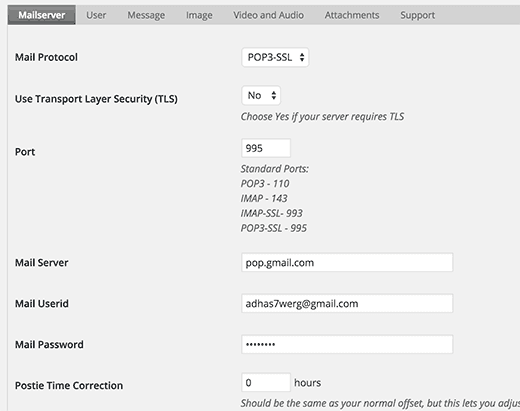
次に、[転送とPOP / IMAP]タブを選択し、IMAPを有効にします。 次に、[変更を保存]ボタンをクリックします。 これで、WordPressダッシュボードからPostieインターフェースを構成できます。
WordPressダッシュボードのPostieオプションをクリックしてから、いくつかの情報を入力する必要があります。
–接続–ソケット
–メールプロトコル– IMAP-SSL
–ポート– 993
–メールサーバー– imap.gmail.com
–メールユーザーID –作成したGmailメールを入力します
–メールパスワード–入力したGmailアドレスのパスワード。
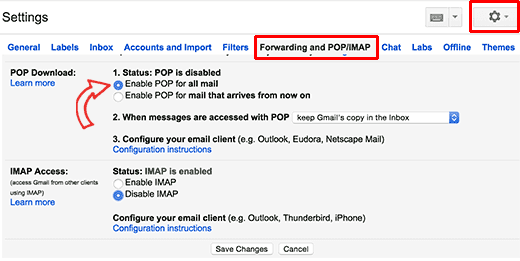
完了したら、変更を保存します。
「TestConfig」ボタンをクリックして、すべてが機能しているかどうかを確認する必要があります。 すべてが問題ない場合は、成功メッセージが表示されます。
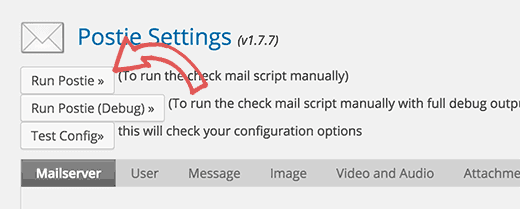
Postieを機能させるには、いくつかの追加のPostie設定を調べる必要がある場合があります。 次に、WordPressブログに投稿するコンテンツを作成できます。指定した、Gmailアカウントにメールを送信する必要があります。
これで、2つのプラグインを介してメールでWordPressに投稿する2つのオプションがあります。 簡単なプロセスが必要な場合は、Jetpackプラグインを選択できます。メールは、非公開にしておくことを忘れないでください。 ただし、セキュリティを強化する必要がある場合は、Postieプラグインを選択できるため、少しセットアップを行う必要があります。
